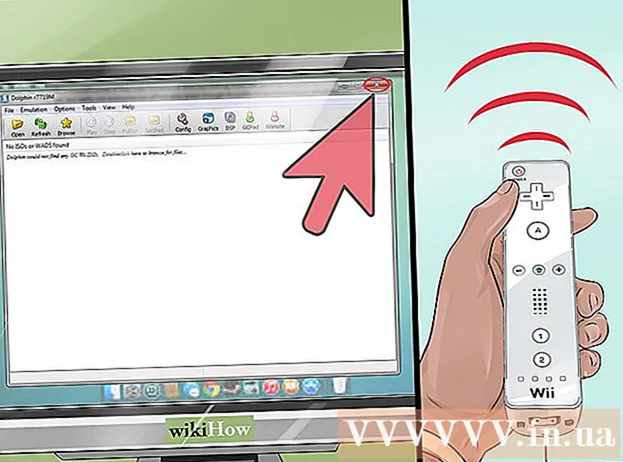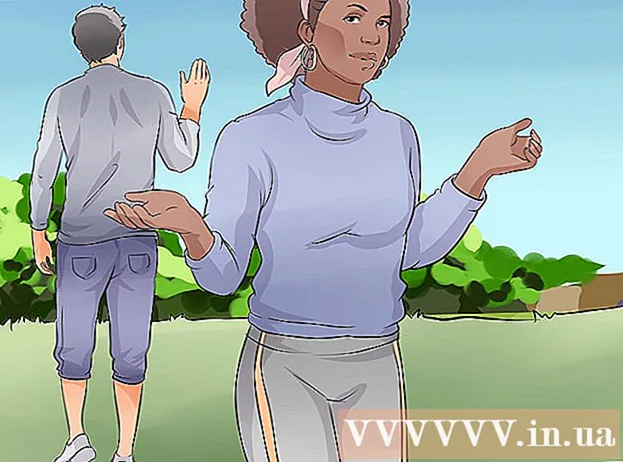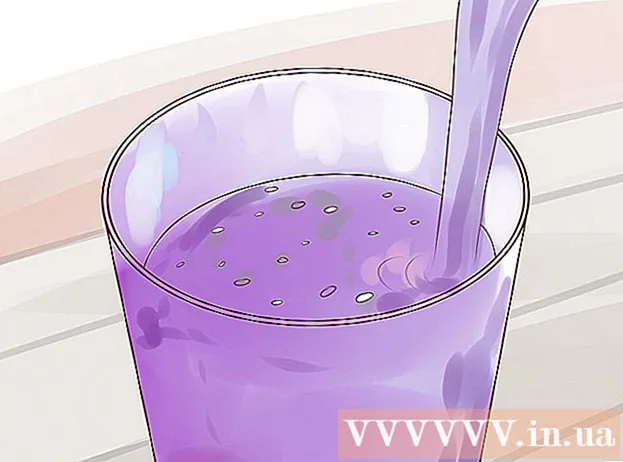May -Akda:
Roger Morrison
Petsa Ng Paglikha:
22 Setyembre 2021
I -Update Ang Petsa:
1 Hulyo 2024

Nilalaman
Itinuturo sa iyo ng wikiHow na ito upang mag-set up ng isang dokumento ng Microsoft Office upang ang isang header ay lilitaw lamang sa unang pahina, sa halip na sa lahat ng mga pahina ng dokumento.
Upang humakbang
 Buksan ang iyong dokumento sa Microsoft Office. I-double click ang file (karaniwang isang dokumento sa Microsoft Word) na nais mong i-edit upang buksan ito.
Buksan ang iyong dokumento sa Microsoft Office. I-double click ang file (karaniwang isang dokumento sa Microsoft Word) na nais mong i-edit upang buksan ito.  mag-click sa Isingit. Ito ay nasa tuktok ng window. Ang toolbar Isingit lilitaw sa tuktok ng window.
mag-click sa Isingit. Ito ay nasa tuktok ng window. Ang toolbar Isingit lilitaw sa tuktok ng window.  mag-click sa Header. Ito ay nasa pangkat na "Header at Footer" ng toolbar. Lilitaw ang isang drop-down na menu.
mag-click sa Header. Ito ay nasa pangkat na "Header at Footer" ng toolbar. Lilitaw ang isang drop-down na menu.  mag-click sa I-edit ang header. Ang pagpipiliang ito ay nasa ilalim ng drop-down na menu. Ipinapakita ng toolbar sa tuktok ng window ang iyong mga pagpipilian sa header.
mag-click sa I-edit ang header. Ang pagpipiliang ito ay nasa ilalim ng drop-down na menu. Ipinapakita ng toolbar sa tuktok ng window ang iyong mga pagpipilian sa header. - Kung hindi ka pa nakapagdagdag ng isang header, i-click muna ang header na nais mong gamitin mula sa drop-down na menu, pagkatapos ay ipasok ang header at i-double click ang tab na "Header" sa ibaba ng header.
 Lagyan ng check ang kahong "Iba pang unang pahina". Ang pagpipiliang ito ay matatagpuan sa seksyong "Mga Pagpipilian" ng toolbar.
Lagyan ng check ang kahong "Iba pang unang pahina". Ang pagpipiliang ito ay matatagpuan sa seksyong "Mga Pagpipilian" ng toolbar. - Kung ang kahon na ito ay nasuri na, laktawan ang hakbang na ito at ang susunod.
 Baguhin ang header ng iyong unang pahina kung kinakailangan. Kung aalisin o binabago ng pag-check sa kahon ng "Iba pang unang pahina" ang header ng unang pahina, i-edit ang header ng unang pahina bago magpatuloy.
Baguhin ang header ng iyong unang pahina kung kinakailangan. Kung aalisin o binabago ng pag-check sa kahon ng "Iba pang unang pahina" ang header ng unang pahina, i-edit ang header ng unang pahina bago magpatuloy.  Alisin ang header mula sa pangalawang pahina. Mag-scroll pababa sa pangalawang pahina at pagkatapos ay tanggalin ang header ng pangalawang pahina.
Alisin ang header mula sa pangalawang pahina. Mag-scroll pababa sa pangalawang pahina at pagkatapos ay tanggalin ang header ng pangalawang pahina. - Aalisin din nito ang header sa lahat ng kasunod na mga pahina maliban sa una sa dokumento.
 mag-click sa Isara ang header at footer . Ang pulang "X" na ito ay nasa kanang bahagi ng toolbar sa tuktok ng dokumento. Isasara nito ang patlang ng teksto na "Header".
mag-click sa Isara ang header at footer . Ang pulang "X" na ito ay nasa kanang bahagi ng toolbar sa tuktok ng dokumento. Isasara nito ang patlang ng teksto na "Header".  I-save ang iyong dokumento. Pindutin upang gawin ito Ctrl+S. (Windows) o ⌘ Utos+S. (Mac).
I-save ang iyong dokumento. Pindutin upang gawin ito Ctrl+S. (Windows) o ⌘ Utos+S. (Mac).